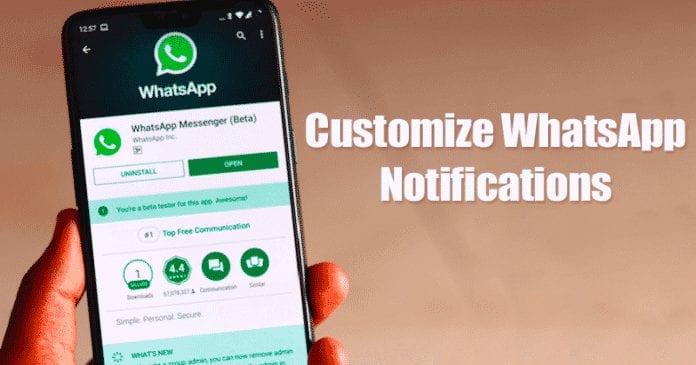
Med Android Oreo introducerade Google aviseringskanaler som effektiviserade meddelanden genom inbyggda API:er. Funktionen är användbar eftersom den tillåter användare att ställa in varje kanals visuella och auditiva beteende. Aviseringskanalfunktionen finns redan där, men bara ett fåtal vet hur man använder den.
Så i den här artikeln kommer vi att dela en handledning om hur man anpassar appavisering med aviseringskanaler. För att förklara handledningen kommer vi att använda den populära snabbmeddelandeappen WhatsApp. Det är dock värt att notera att funktionen Notification Channel inte bara är begränsad till WhatsApp, utan du kan också implementera dessa ändringar på andra appar.
Med aviseringskanalerna kan du anpassa WhatsApp-aviseringar baserat på individuella kontakter med anpassad tid och avisering. Så låt oss utforska hur du anpassar WhatsApp-aviseringar med aviseringskanaler på Android.
Steg för att anpassa WhatsApp-aviseringar i Android
Innan du går igenom handledningen, tänk på att funktionen Notification Channel är tillgänglig på Android version 8.0 och senare. Så läs bara artikeln om din telefon körs på Android version 8.0 eller senare.
1. Öppna först din Android-applåda och tryck på Inställningar.
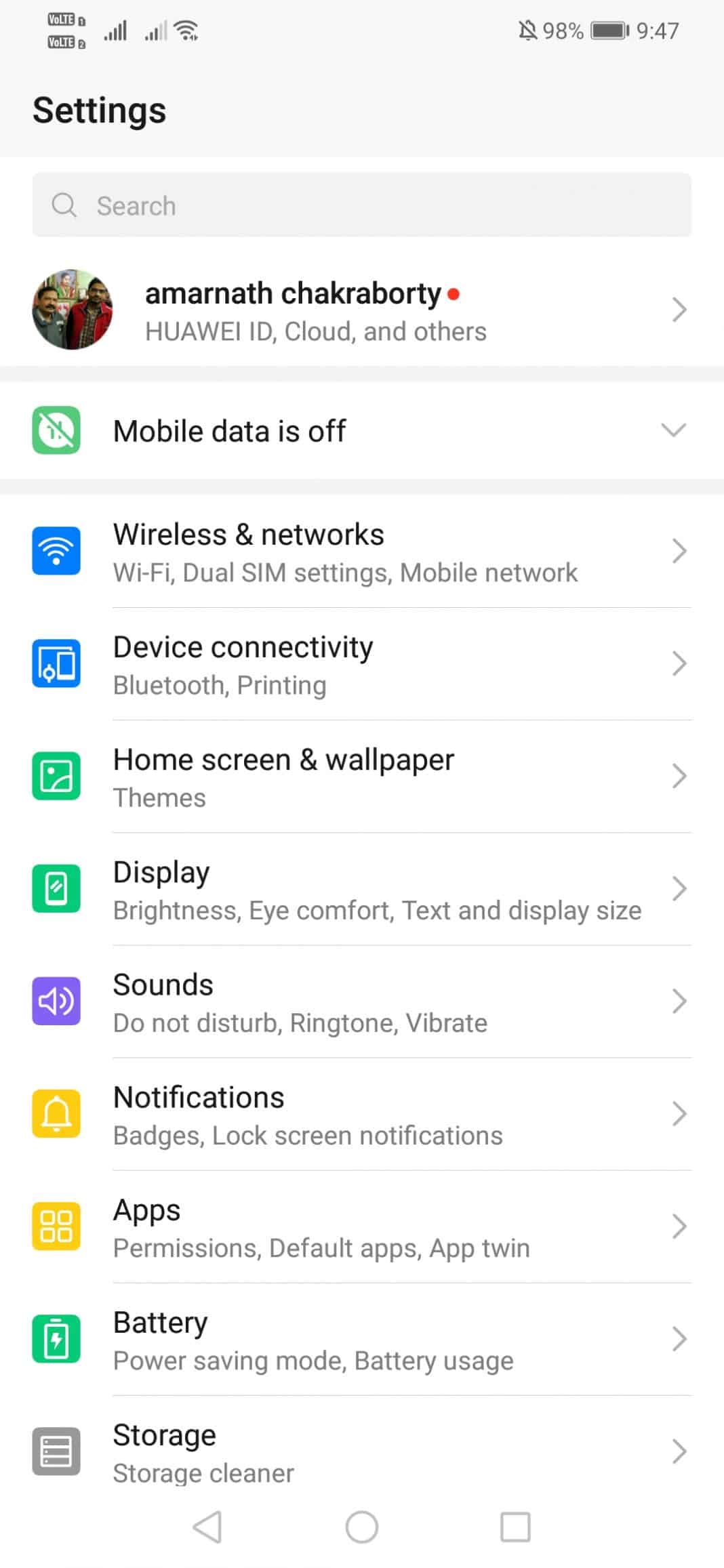
2. Nu, under Inställningar, måste du trycka på Aviseringar.
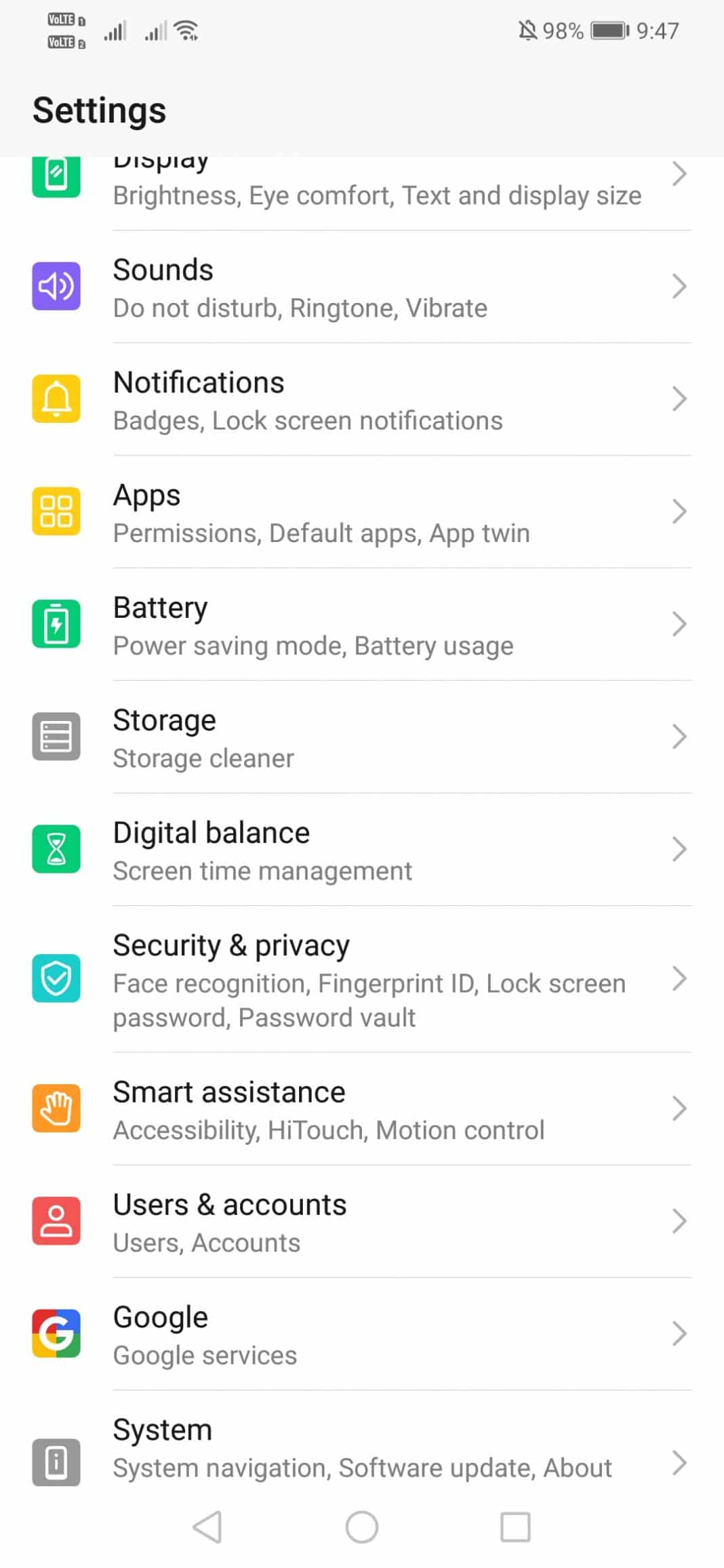
3. Du måste välja appen för att skapa och hantera aviseringskanaler. Här har vi valt WhatsApp.
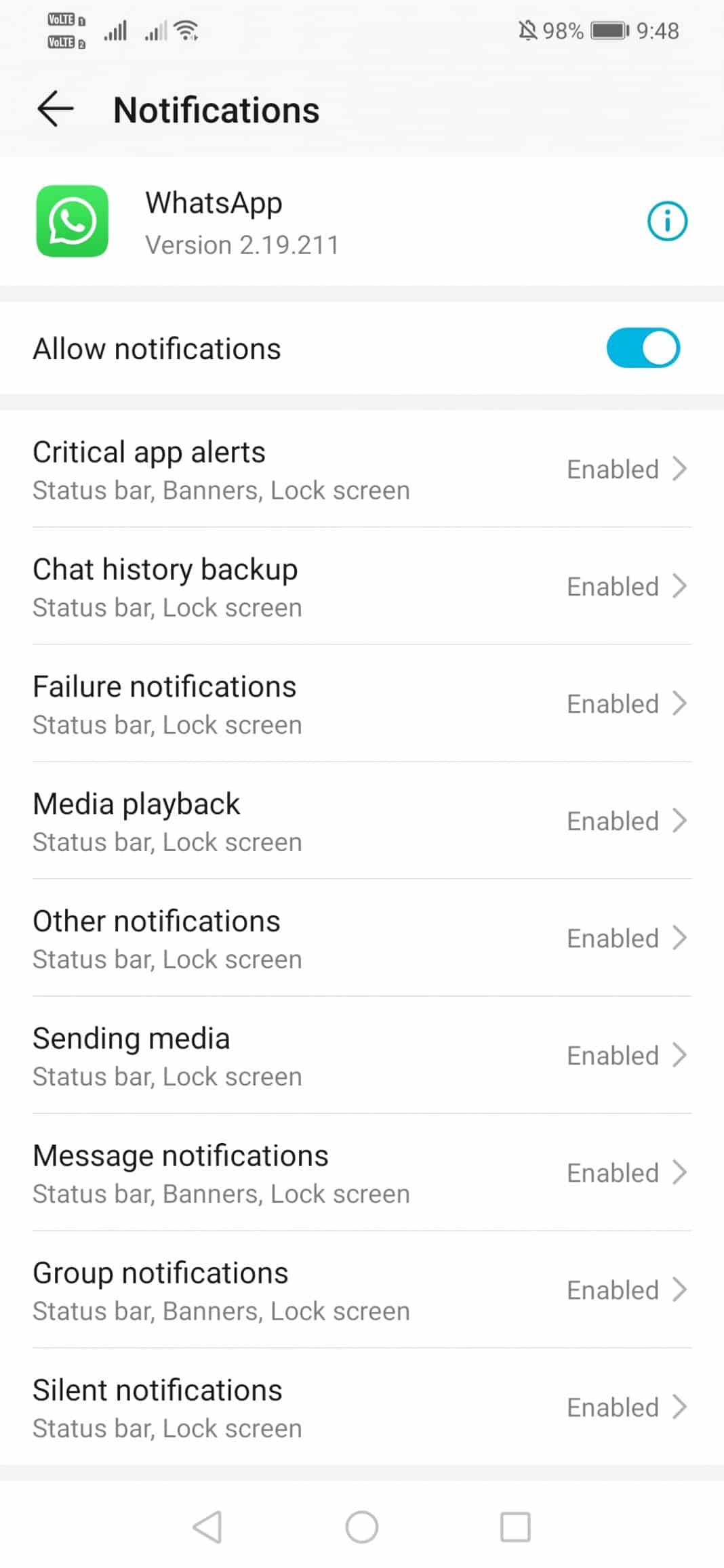
4. Nu kommer du att se ett brett utbud av alternativ som kritiska appvarningar, felmeddelanden, mediauppspelning, meddelandeaviseringar, gruppmeddelanden, etc.
5. Klicka nu på aviseringstypen som du vill redigera och ställ sedan in allt enligt dina krav. Du kan till och med välja att dölja appens avisering från statusfältet.
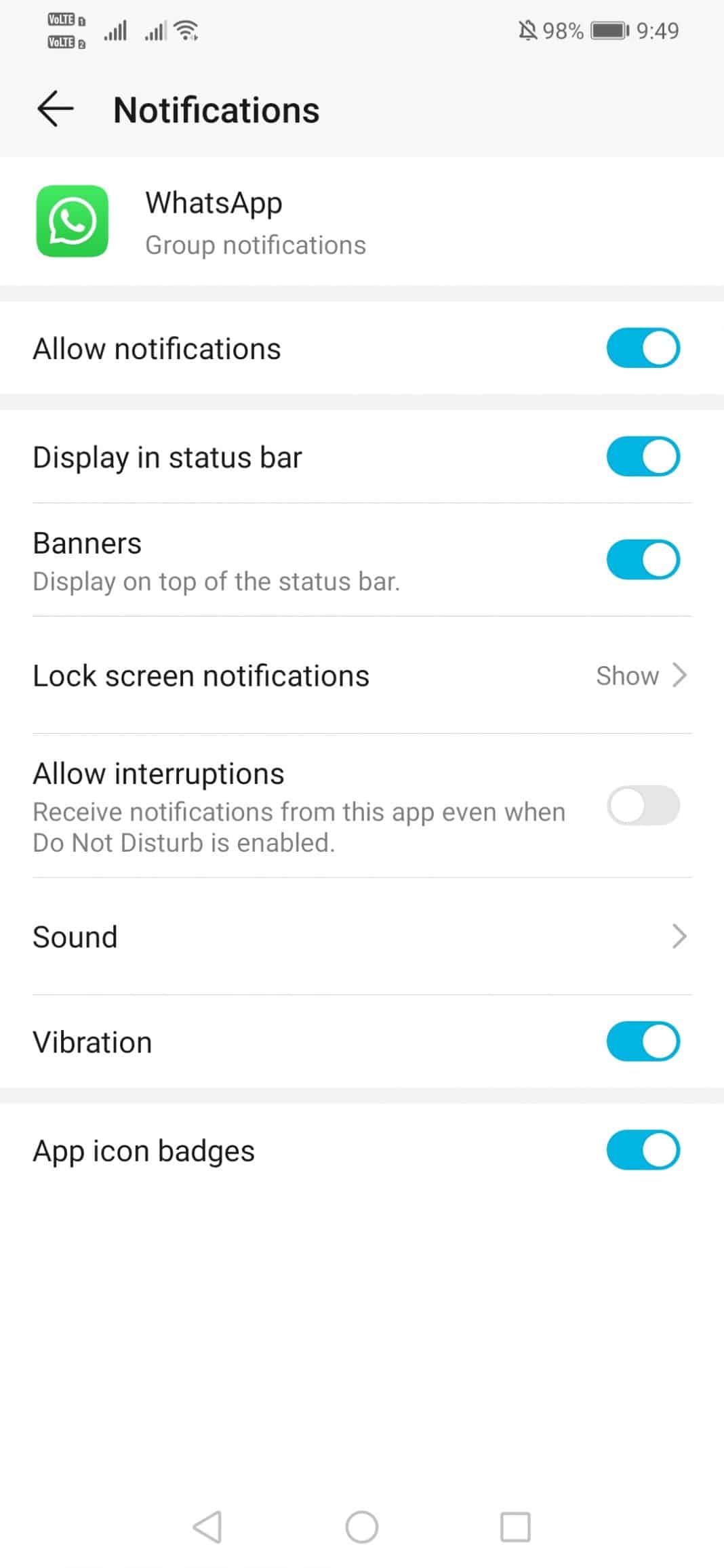
6. Om du vill ställa in en annan ljudlåt, tryck på Ljud.
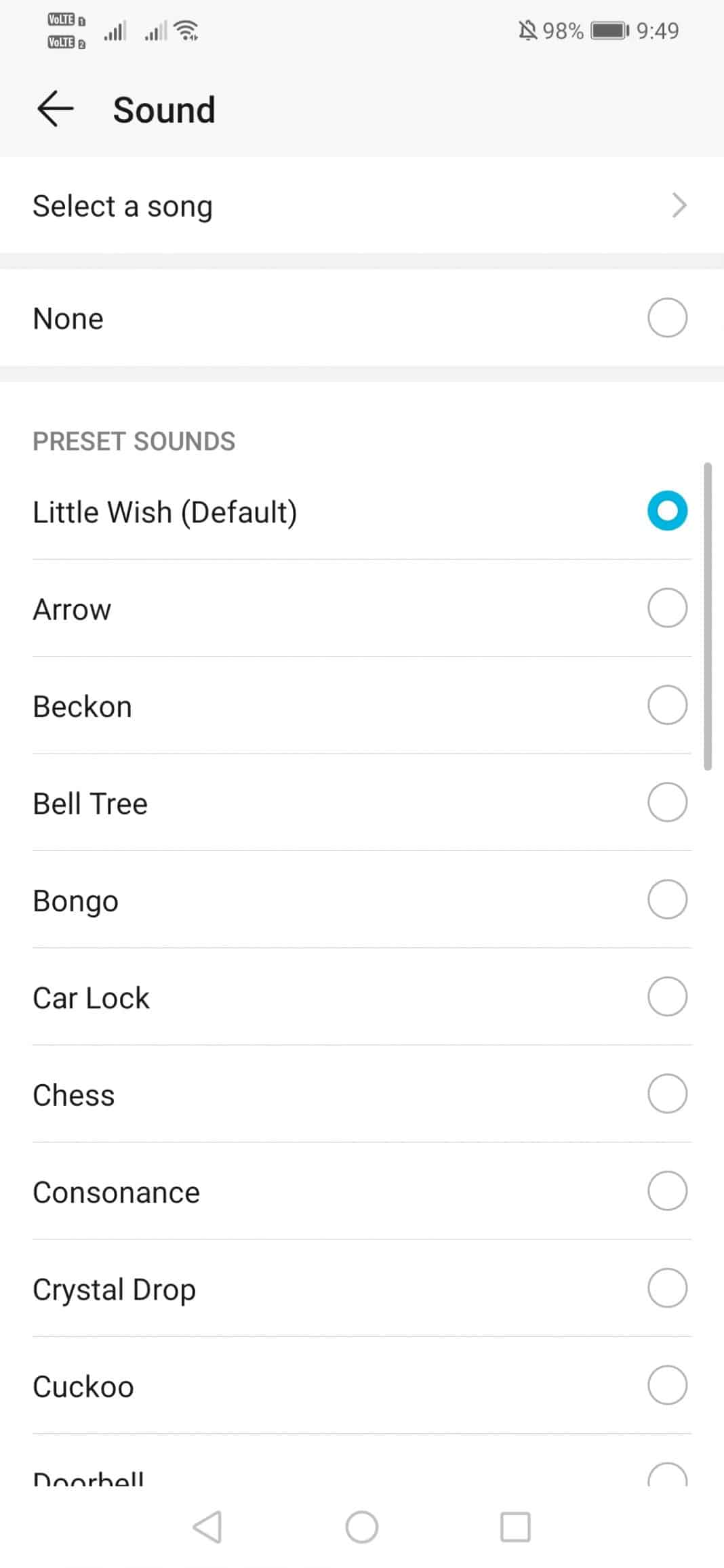
7. Från samma panel kan du till och med aktivera eller inaktivera meddelanden på låsskärmen.

Så här kan du anpassa WhatsApp Notification med Notification Channels på Android.
Så den här artikeln handlar om hur du anpassar WhatsApp-meddelanden på Android-smarttelefoner. Jag hoppas att den här artikeln hjälpte dig! Dela det också med dina vänner. Om du har några tvivel om detta, låt oss veta i kommentarsfältet nedan.